
时间:2021-01-18 23:40:23 来源:www.win10xitong.com 作者:win10
今天网友说他在用win10系统的时候突然就遇到了win10如何自定义图标的问题,但是我们不需要惊慌,要是遇到了win10如何自定义图标问题我们就一起来学习解决他的方法。那我们要怎么面对这个win10如何自定义图标的问题呢?我们只需要按照:1、首先需要找到进行修改的文件夹,右击文件夹选择属性。2、进入后切换为自定义选项,点击更改图标按钮即可就很容易的把这个难题给解决了。下面我们一起来看下详细的win10如何自定义图标的解决举措。
小编推荐系统下载:萝卜家园Win10专业版
1.首先,您需要找到要修改的文件夹,并右键单击该文件夹以选择属性。
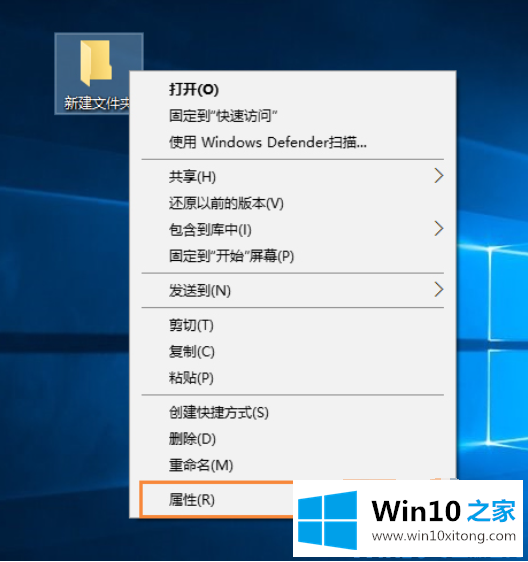
2.输入后,切换到自定义选项并单击更改图标按钮。
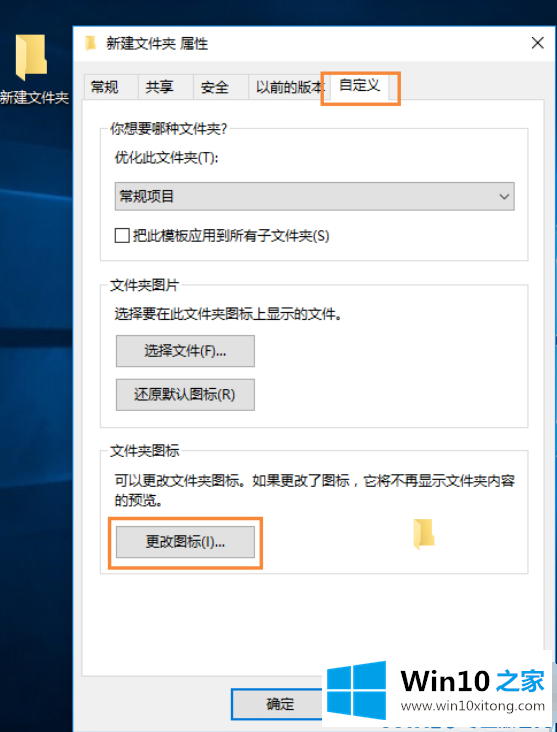
3.之后,选择列表中的图标或独立选择图标。
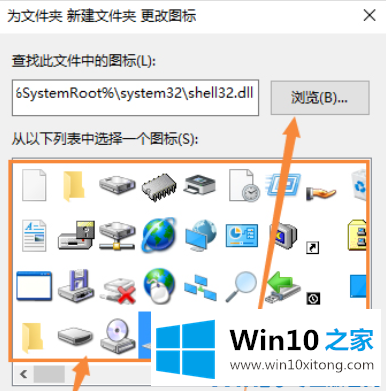
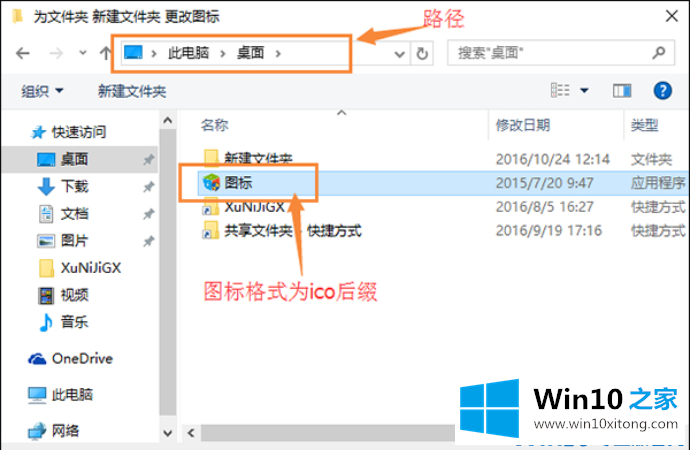
4.最后点击OK,完成~

以上内容是小白教你如何在win10中自定义图标,希望对广大用户有所帮助,谢谢观看!
上边的方法教程就是有关win10如何自定义图标的解决举措,如果你还有其他的问题需要小编帮助,可以告诉小编。你对本站的支持,我们非常感谢。